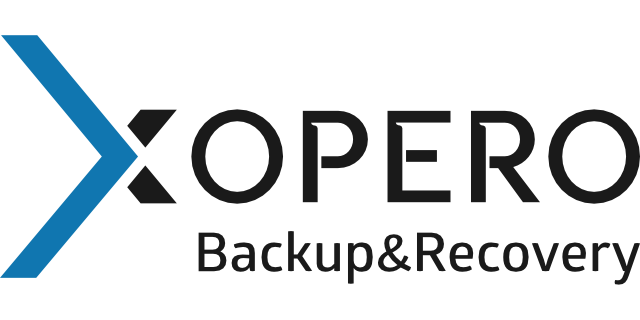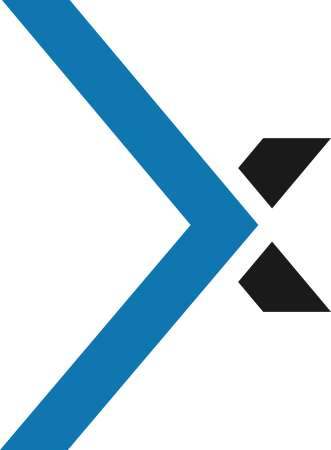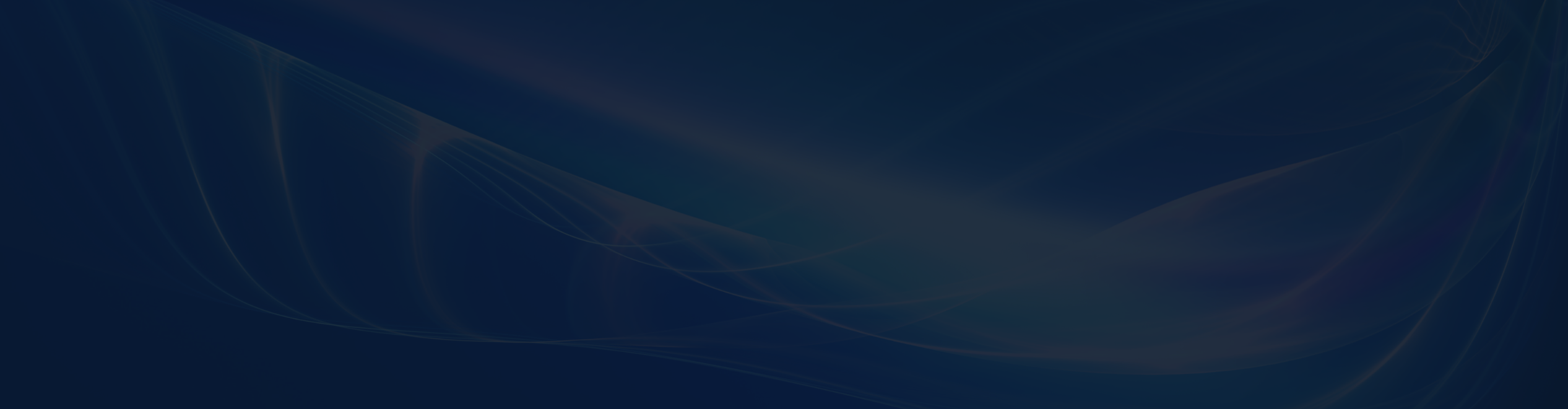
Backup Hyper-V: najlepsze praktyki dla skutecznej ochrony maszyn wirtualnych
Wirtualizacja zmniejsza obciążenie, optymalizuje wykorzystanie zasobów, zwiększa elastyczność procesów i ułatwia zachowanie ciągłości biznesowej – nic dziwnego, że zyskuje na popularności. Rynek oprogramowania do wirtualizacji jest ogromny, a jego wartość szacuje się na około 40 do 62 miliardów dolarów [źródło]. Dziś porozmawiamy o najlepszych praktykach tworzenia kopii zapasowych Microsoft Hyper-V – jednej z wiodących technologii wirtualizacji, obok VMware, Citrix itp.
Backup Hyper-V jest nieodłączną częścią skutecznej ochrony środowiska wirtualnego. Sprawdź nasze wskazówki dotyczące tworzenia kopii zapasowych Microsoft Hyper-V!
1. Pamiętaj – nie polegaj na snapshotach Hyper-V w celu ochrony danych
Bez względu na to, jak atrakcyjne i proste może się to wydawać, snapshoty Hyper-V nie mogą zastąpić dedykowanego oprogramowania do tworzenia kopii zapasowych Hyper-V – one nie gwarantują pełnych, trwałych i bezpiecznych kopii zapasowych. Klienci zgłaszali przypadki, w których snapshoty po prostu „znikały” z ich serwerów… a wraz z nimi wszystkie dane! Nawet sam Microsoft nie zaleca korzystania z punktów kontrolnych na maszynach wirtualnych Hyper-V, które dostarczają usług czasowo wrażliwych lub gdy wydajność lub dostępność przestrzeni dyskowej jest krytyczna.
Zamiast tego należy użyć profesjonalnego narzędzia do tworzenia kopii zapasowych i przywracania plików Hyper-V guest lub całych maszyn wirtualnych.
2. „Dziel i rządź” – dosłownie
Jedna maszyna Hyper-V dla jednej roli
Proces tworzenia kopii zapasowych i odzyskiwania maszyn wirtualnych Microsoft Hyper-V może stać się złożony, gdy maszyna jest przypisana do wielu ról. Wykorzystaj zalety środowiska wirtualnego w pełni – tworzenie kolejnych maszyn wirtualnych (guests) to nic trudnego! Aby uprościć proces odzyskiwania i zapewnić wydajne zarządzanie, należy przypisać konkretne role do każdej maszyny wirtualnej. W idealnym przypadku każda maszyna wirtualna powinna być dedykowana pojedynczej roli lub aplikacji, aby uzyskać optymalne wyniki tworzenia kopii zapasowych i odzyskiwania danych.
Serwer Hyper-V tylko i wyłącznie jako serwer hosta
Co więcej, również serwer hostujący Hyper-V powinien pełnić jedną rolę. Na serwerze-hoście Hyper-V nie należy instalować żadnych aplikacji ani przechowywać dane niezwiązane z Hyper-V – powinny one znajdować się na innym serwerze fizycznym lub na jednej z maszyn wirtualnych Hyper-V. Każda awaria bądź inna nieprawidłość związana z tę dodatkową funkcją lub aplikacją na hoście Hyper-V może potencjalnie wpłynąć na maszyny wirtualne. Przykładowo, rutynowa poprawka do aplikacji może wymagać ponownego uruchomienia serwera fizycznego, prowadząc do awarii wszystkich gości Hyper-V (maszyn wirtualnych) i oferowanych przez nich usług.
Chroń Hyper-V host server
Ważne jest również, aby unikać przechowywania danych maszyny Hyper-V (VHD) na tym samym dysku, na którym zainstalowano Microsoft Hyper-V Server lub na którym znajduje się system operacyjny serwera fizycznego. Na przykład, jeśli serwer fizyczny korzysta z dysku C:, warto przydzielić oddzielny dysk dla gości Hyper-V, upewniając się, że nie współdzielą one miejsca z plikami systemowymi, takimi jak plik wymiany serwera fizycznego.
Taka rozdzielność jest niezbędna nie tylko do optymalizacji wydajności, ale także do zapobiegania potencjalnym konfliktom między operacjami systemowymi a operacjami wirtualnych maszyn-gości w przypadku awarii hosta Hyper-V i konieczności utworzenia kopii zapasowej danych.
3. Przyspiesz proces tworzenia kopii zapasowych Hyper-V i zmniejsz wpływ backupu maszyn wirtualnych na wydajność infrastruktury.
W profesjonalnym oprogramowaniu do tworzenia kopii zapasowych Microsoft Hyper-V znajdziesz dodatkowe funkcje, które przyczynią się do szybszego, bardziej wydajnego i niewidocznego procesu tworzenia kopii zapasowych maszyn wirtualnych, który nie obciąża przepustowości sieci.
Wybierz najlepszą metodę transportu
Aby zapobiec przeciążeniu przepustowości maszyn wirtualnych, najlepszym rozwiązaniem jest wybór metody transportu lan-free. Wymaga to jednak dodatkowej konfiguracji, bazy danych SAN i agenta Xopero ONE wykorzystywanego do wykonywania zadań backupu poza środowiskiem Hyper-V (np. serwerem fizycznym), ale „cel uświęca środki”.
Przyrostowe kopie zapasowe RCT
Nie musisz tworzyć pełne kopie zapasowe przez cały czas, ponieważ zajmuje to dużo czasu, obciąża sieci produkcyjne i zużywa znaczną ilość miejsca. Dzięki natywnej funkcji Hyper-V Resilient Change Tracking (RCT) można tworzyć przyrostowe kopie zapasowe obrazów – zamiast całych maszyn wirtualnych pobierać do backupu tylko zmienione części maszyny wirtualnej. Nie każde oprogramowanie do backupu umożliwia tworzenie przyrostowych kopii zapasowych, dlatego warto zwrócić na to uwagę podczas wyboru jednego z rozwiązań do backupu maszyn wirtualnych Hyper-V.
Z licencją Xopero ONE masz szeroki wybór zaawansowanych schematów tworzenia kopii zapasowych – podstawowy, niestandardowy, Grandfather-Father-Son (GFS) i Forever Incremental Backup – wybierz swój.
Backup Hyper-V na poziomie hosta
Wybierz oprogramowanie umożliwiające tworzenie kopii zapasowych na poziomie hosta, aby uzyskać szybsze i bardziej efektywne kopie zapasowe Hyper-V. Dzięki tej funkcji możesz tworzyć kopie zapasowe pojedynczych lub wielu maszyn wirtualnych Hyper-V używając jednej polityki backupu. Pozwala to odzyskać wszystkie dane dyskowe i pliki konfiguracyjne bezpośrednio z hosta/serwera Hyper-V bez konieczności instalowania agenta kopii zapasowych na każdej maszynie wirtualnej. Będzie to szczególnie przydatne, jeśli skorzystasz z wcześniej wspomnianej wskazówki dotyczącej przypisywania poszczególnych ról do każdej maszyny wirtualnej, czyli mając całą flotę „maszyn” 😉
Ponadto, wykonując kopie całych maszyn z poziomu hosta, można znacznie szybciej przywrócić dane. Zdecydowanie jest to ogromna zaleta!
Należy pamiętać, że fizyczny serwer hosta Hyper-V powinien być tylko serwerem hosta Hyper-V, w przeciwnym razie można skomplikować tworzenie kopii zapasowych na poziomie hosta.
Dokładnie i starannie zaplanuj backup Hyper-V
Jednoczesne tworzenie kopii zapasowych wielu maszyn wirtualnych na tym samym hoście może mieć wpływ na ich wydajność. Aby zminimalizować luki w ochronie danych i zwiększyć szybkość tworzenia kopii zapasowych, kluczowe znaczenie ma przemyślana strategia tworzenia kopii zapasowych. Starannie planując tworzenie kopii zapasowych, można zapobiec przeciążeniu pojedynczego zasobu i utrzymać optymalną wydajność maszyn wirtualnych. Xopero ONE Hyper-V pozwala na tworzenie kopii zapasowych zgodnie z ustalonym harmonogramem – z podziałem na miesiące, tygodnie, dni i godziny. Będą one wykonywane automatycznie zgodnie z preferencjami użytkownika. Można również zdefiniować dokładny zakres czasu (dni i godziny), w którym dozwolone jest tworzenie kopii zapasowych Hyper-V.
Co więcej, Xopero ONE posiada narzędzia, które w sposób automatyczny zapewnią, że sieć nie jest przeciążona, czyli ograniczanie jednocześnie wykonywanych zadań lub ograniczanie przepustowości sieci.
4. Zachowaj integralność danych dzięki funkcji Application-aware
Zabezpieczaj całe maszyny wirtualne Microsoft Hyper-V i zachowaj spójność danych aplikacji w kopii. Oprogramowanie do backupu Xopero ONE Hyper-V obsługuje usługę Volume Shadow Copy Service (VSS), dzięki czemu kopie zapasowe Hyper-V będą zawierać wszystkie dane, nawet te z działających aplikacji, a Ty będziesz mieć gwarancję, że kopia jest kompletna i spójna. Dzięki temu krytyczne aplikacje, takie jak SQL i Oracle działające w ramach gościa Hyper-V, będą odpowiednio archiwizowane i utrzymywane.
Należy pamiętać, że usługa VSS jest częścią Usług integracyjnych Hyper-V i jeśli nie są one zainstalowane lub włączone, maszyna wirtualna-gość nie będzie świadoma żadnych zadań tworzenia kopii zapasowych uruchomionych na hoście, co skutkuje jedynie kopią zapasową crash-consistent. Ale bez obaw! W nowszych systemach operacyjnych Windows (Windows Server 2016 i Windows 10) Hyper-V Integration Services są zazwyczaj domyślnie włączone (z wyłączeniem Guest Services), dzięki czemu VSS writers hosta i gościa mogą współpracować przy tworzeniu kopii zapasowych z uwzględnieniem aplikacji. Rozwiązanie Xopero ONE Hyper-V obsługuje nowsze wersje platform – Windows Server 2016+ i Windows 10+, dlatego żadna dodatkowa konfiguracja nie jest wymagana.
5. Kopie obrazu Hyper-V (image backup)
Utrzymanie spójności kopii zapasowych Hyper-V ma kluczowe znaczenie dla prawidłowego przywracania danych. Podczas tworzenia kopii zapasowych upewnij się, że dane pozostają nienaruszone i można je łatwo odzyskać. Backupy na poziomie plików stwarzają ryzyko niespójności danych, ponieważ podczas procesu transferu mogą wystąpić zmiany, potencjalnie skutkujące rozbieżnościami między plikami serwera a plikami kopii zapasowej, a nawet uszkodzeniem danych. Aby ograniczyć to ryzyko, tworzenie kopii obrazu Hyper-V jest funkcją wykorzystującą migawki Hyper-V do przechwytywania wszystkich danych maszyny wirtualnej w spójnym stanie, zapewniając tym samym integralność danych w całym procesie tworzenia kopii zapasowej.
6. Zawsze i wszędzie – postępuj zgodnie z zasadą 3-2-1
Najbardziej znaną koncepcją w strategii tworzenia kopii zapasowych jest zasada 3-2-1. Co ona oznacza i co kryje się pod tymi liczbami? W skrócie zasada ta oznacza „trzymaj 3 kopie na 2 rodzajach nośników i 1 poza siedzibą firmy”. Nie bylibyśmy jednak sobą, gdybyśmy nie wyjaśnili tego dokładniej 😉
Przede wszystkim powinieneś mieć 3 kopie (jedna z nich może być oryginalna) swojego środowiska wirtualnego Hyper-V, co zmniejszy prawdopodobieństwo utraty danych w przypadku awarii oryginalnego hosta Hyper-V (całego serwera fizycznego/serwera Windows) i jednoczesnej utraty każdej kopii zapasowej maszyny wirtualnej/serwera Hyper-V. Tak, taki scenariusz jest możliwy!
Przejdźmy dalej. Kolejna liczba oznacza przechowywanie kopii zapasowej Hyper-V na 2 rodzajach nośników: na przykład w chmurze i na serwerze fizycznym. Dwa identyczne urządzenia są bardziej narażone na jednoczesne awarie w porównaniu do dwóch różnych nośników działających niezależnie.
Co więcej, obie kopie zapasowe powinny znajdować się w różnych lokalizacjach – należy przechowywać co najmniej 1 kopię zapasową poza biurem, ponieważ istnieje ryzyko, które może wpłynąć na całą infrastrukturę IT. Zalecamy korzystanie z chmury, takiej jak Xopero Cloud, AWS, Wasabi lub innej od zaufanego dostawcy. Dzięki oprogramowaniu do backupu Xopero ONE możesz przechowywać kopie zapasowe maszyn wirtualnych Hyper-V lokalnie, w chmurach kompatybilnych z S3 lub w wielu lokalizacjach – gdziekolwiek wolisz.
Jeśli nie wiesz, dlaczego powinieneś przestrzegać tej zasady, przeczytaj osobny artykuł tutaj: „Backup 3-2-1 – czym jest i dlaczego warto go stosować?„.
7. Upewnij się, że specyfikacje techniczne hosta Hyper-V i storage’u są zgodne z rozwiązaniem do backupu maszyn wirtualnych Hyper-V
Należy pamiętać, że prędkość tworzenia kopii zapasowej maszyny wirtualnej będzie równa prędkości najwolniejszego elementu w procesie tworzenia kopii zapasowej maszyny wirtualnej. Backup maszyn wirtualnych wiąże się z odczytywaniem, przetwarzaniem i przesyłaniem danych, które wykorzystują procesor, pamięć, przepustowość sieci i zasoby pamięci masowej. Należy więc zadbać o odpowiednie zasoby, aby proces tworzenia kopii zapasowych Hyper-V działał sprawnie i wydajnie.
Wybór używanych dysków może znacząco wpłynąć na wydajność i integralność danych serwera hosta Hyper-V, które są kluczowymi czynnikami dla efektywnego tworzenia kopii zapasowych. Dlatego zalecamy wybór stałych dysków wirtualnych na serwerze hosta Hyper-V. W przeciwieństwie do dysków przelotowych, które wprowadzają złożoność i ograniczenia w migawkach maszyn wirtualnych i kopiach zapasowych Hyper-V, oraz dysków dynamicznych i różnicowych, które nakładają narzut wydajności i przestrzeni, dyski stałe umożliwiają zwiększenie wydajności i integralności danych. Ostatecznie przekłada się to na usprawnienie procesów tworzenia kopii zapasowych.
Na koniec, ale nie najmniej ważne. Nie stworzysz dodatkowego miejsca na kopie z powietrza, więc pojemność przestrzeni dyskowej lub innej pamięci masowej powinna być adekwatna do potrzeb tworzenia kopii zapasowych Hyper-V. To samo w drugą stronę – w przypadku przywracania bare metal należy upewnić się, że docelowy serwer Hyper-V ma wystarczająco dużo miejsca i mocy, aby przetworzyć przywrócone kopie zapasowe maszyn wirtualnych z poprzedniego serwera hosta Hyper-V.
8. Skąd masz pewność, że twoje kopie działają poprawnie?
Dzięki Xopero ONE można przećwiczyć tworzenie kopii zapasowych Hyper-V, aby uniknąć nieprzyjemnych niespodzianek w późniejszym czasie. Możesz stworzyć solidny plan i harmonogram przywracania, aby automatycznie odzyskać najnowszą kopię całego środowiska wirtualnego lub uruchomić maszyny wirtualne bezpośrednio z kopii zapasowej w celu przetestowania wydajności. Możesz generować kompleksowe raporty wraz ze zrzutami ekranu w celu natychmiastowej weryfikacji kopii zapasowych Hyper-V.
Weryfikowanie danych z kopii zapasowych nie tylko zwiększa pewność procesu odzyskiwania, ale także działa proaktywnie, identyfikując i rozwiązując wszelkie potencjalne problemy, zanim będą one miały wpływ na możliwość przywrócenia krytycznych informacji. Regularne przeprowadzanie tego typu weryfikacji jest podstawową praktyką w utrzymywaniu niezawodności i skuteczności strategii tworzenia kopii zapasowych.
Podsumowanie najlepszych praktyk backupu Hyper-V
W tym kompleksowym przewodniku przedstawiliśmy najlepsze praktyki tworzenia wydajnej strategii tworzenia kopii zapasowych Microsoft Hyper-V. Omówiliśmy kluczowe kwestie, od zrozumienia wagi nie polegania na migawkach Hyper-V po optymalizację procesów tworzenia kopii zapasowych za pomocą backupu na poziomie hosta i backupu przyrostowego. Teraz wiesz, jak zachować integralność danych, przestrzegać zasady tworzenia kopii zapasowych 3-2-1 i zapewnić optymalną wydajność kopii zapasowych Hyper-V. Dzięki wskazówkom dotyczącym wyboru odpowiedniego oprogramowania do tworzenia kopii zapasowych Hyper-V i wykorzystywaniu zaawansowanych funkcji, takich jak kopie zapasowe uwzględniające aplikacje, jesteś teraz dobrze „zaopatrzony” w wiedzę umożliwiającą skuteczną ochronę infrastruktury wirtualnej Hyper-V.
Jak już wspomnieliśmy, tylko najlepsze profesjonalne rozwiązania do tworzenia kopii zapasowych maszyn wirtualnych Hyper-V posiadają wymienione powyżej funkcje, jak na przykład Xopero ONE Hyper-V. Korzystanie z darmowych narzędzi, takich jak backup online, nie przyniesie zadowalających rezultatów, a nawet może zaszkodzić infrastrukturze IT.
Jeśli nie masz jeszcze narzędzia do tworzenia kopii zapasowych Hyper-V, możesz wypróbować nasze oprogramowanie do tworzenia kopii zapasowych Xopero ONE Hyper-V przez 14 dni. A jeśli już je masz… również wypróbuj i przekonaj się, że nie żartowaliśmy mówiąc o najlepszym rozwiązaniu do tworzenia kopii zapasowych Hyper-V 😉